映泰u盘启动,图文详解映泰主板如何设置U盘启动
- 2017-12-28 10:07:00 分类:u盘教程
映泰主板一直在主板市场中具有很大的影响力,面对着很大的同行业压力,但是由于它的产品性能非常的稳定,更新速度快,而且价格相对不高,所以也是很多的用户跟商家的首先,我们都知道,不同的主板进入bios的方法也不一样,如果设置U盘启动,映泰主板如何设置呢?为此,小编就给大家带来了映泰主板设置U盘启动的操作教程。
主板的性能将直接影响着整个电脑的性能,而市场上的品牌主板比较繁多,但是要问哪一款主板比较好,人心所向的肯定会回答说道:映泰主板,但是你们知道如何在映泰主板上设置U盘启动吗?如果要使用U盘安装系统的话,可能很多的用户还不是很明白,下面,小编就来跟大家介绍映泰主板设置U盘启动的操作方法。
映泰u盘启动
映泰主板U盘启动热键:
插入U盘启动盘,重启机器时按下F9快捷键
弹出启动菜单选择框,选择USB选项,回车即可U盘启动。
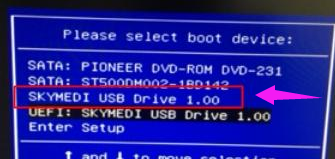
U盘示例1
BIOS设置U盘启动方法:
插入U盘启动盘,重启不停按Del进入BIOS界面
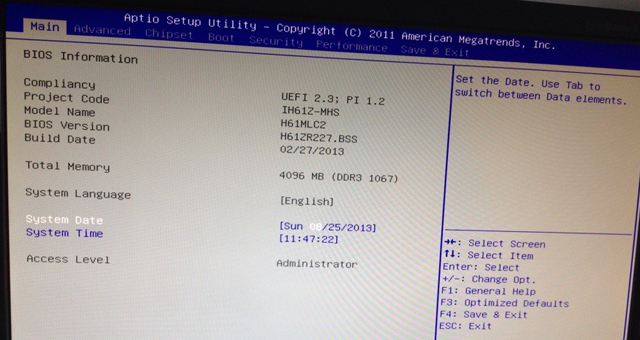
映泰示例2
转到“Advanced”选项,将光标移动到“USB Configguration”选项,按回车键
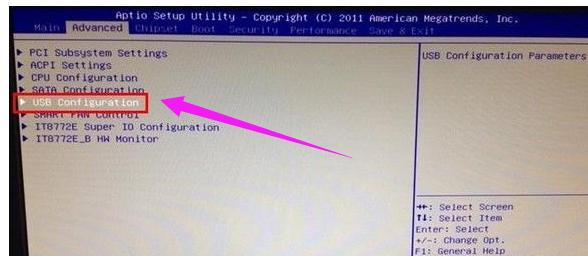
U盘启动示例3
将光标移动到“Generic Flash Disk 5.00”,默认选项是[Auto],需要修改,按下回车键
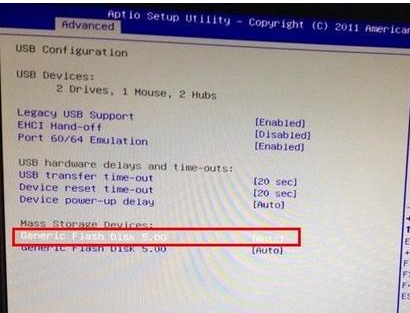
映泰主板示例4
弹出选择窗口,选择“Hard Disk”选项,然后按回车键确认
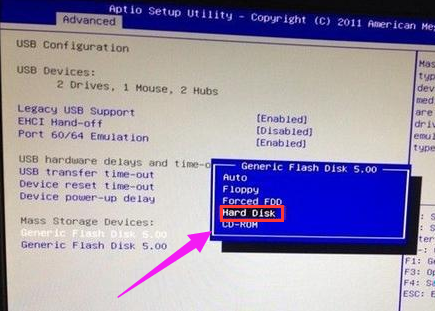
映泰主板示例5
按ESC键BIOS主界面,移动到“BOOT”选项,选择“Hard Drive BBS Priorities”选项,按回车键进入设置
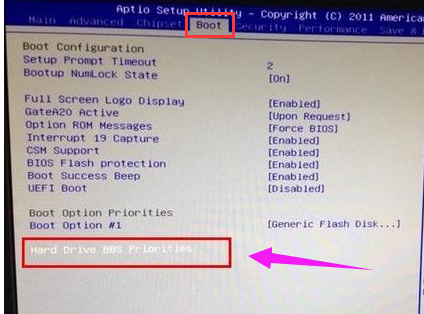
映泰示例6
选择第一个“Boot Option #1”,按回车键,弹出一个选择窗口,选择第一个Generic Flash Disk 5.00后按回车键
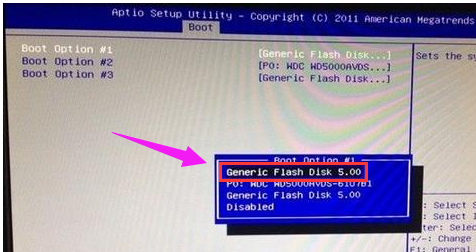
U盘启动示例7
完成设置之后,按下F4键保存修改,重启即可U盘启动
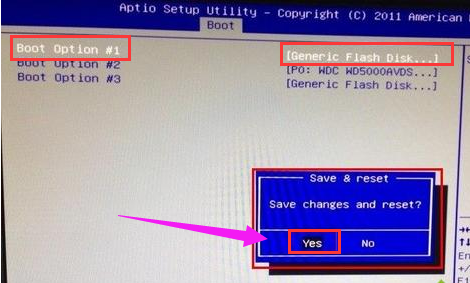
U盘启动示例8
以上就是映泰主板设置U盘启动的操作方法了。